デバイスが破損していなくても、iPhone に緑色の線が表示される状況に遭遇したことがありますか?
この投稿では、実証済みの XNUMX つの方法を紹介します。 iPhone画面の緑色の線を修正. 煩わしい表示の問題の原因が iOS の更新、水、落下、またはその他の理由であるかどうかにかかわらず、それらを使用して iPhone 画面の緑色の線を消すことができます。
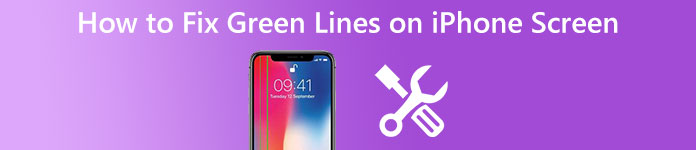
パート 1. iPhone 画面に緑色の線が表示される原因
iPhone 画面の緑色の線を取り除く方法を紹介する前に、この問題につながる主な原因をいくつか説明したいと思います。 一般的に、iPhone の画面に緑色の線が表示されるのは XNUMX つのタイプです。 一つは ハードウェア関連、そしてもう一つは ソフトウェア関連. XNUMX 種類の問題が、OLED スクリーンを備えた iPhone に影響を与える可能性があります。 以下は、iPhone 画面の問題の緑色の線のいくつかの理由です。
iOS のアップデート後に iPhone に突然緑色の線が表示される場合、この問題はシステム ソフトウェアの不具合が原因である可能性があります。 システムを完全にインストールすると、多くの問題が発生します。 場合によっては、この iPhone 画面の緑色の線の問題は、アプリの競合またはマルウェア感染が原因です。
落下や水などの物理的な損傷は、iPhone 画面の緑の線など、デバイスに問題を引き起こしやすくなります。水は iPhone の緑色の回路の LCD 画面を損傷する可能性があります。さらに、製造時の欠陥によって iPhone 画面に緑の線が表示されることもあります。
パート 2. iPhone 画面の緑色の線を修正する XNUMX つの実証済みの方法を学ぶ
iPhone の画面に緑色の線が表示された場合は、ハードウェア関連またはソフトウェア関連の問題に関係なく、以下の XNUMX つの方法を使用して簡単に取り除くことができます。
再起動してiPhoneの緑色の線を修正します
再起動は、iPhone のさまざまな問題を解決する簡単な方法です。 緑色の線の問題が水によるものではない場合は、まず iPhone を再起動してトラブルシューティングを行うことができます。
iPhoneのロックを解除し、サイドボタンを押し続けると、 電源オフ スライダーを右にドラッグして iPhone の電源をオフにします。 1 ~ 2 分待ってから、サイド ボタンを押して再起動します。 iPhoneの画面をオンにして、問題が解決したかどうかを確認できます。

iPhoneのディスプレイと明るさのカスタム設定
低輝度で携帯電話を使用しているときにのみ表示される場合は、iPhone 画面の緑の線を修正するために輝度を上げてみてください。 あなたはに行くことができます コントロールセンター 緑の線がなくなるまで画面の明るさを調整します。 設定アプリを開いて、 ディスプレイと明るさ オプションを選択し、関連する設定をカスタマイズします。
iPhone がダーク モードになっている場合は、ライト モードに切り替える必要があります。 無効にする必要があります 夜勤 この緑色の線の問題をトラブルシューティングするには、このステップで機能を使用します。
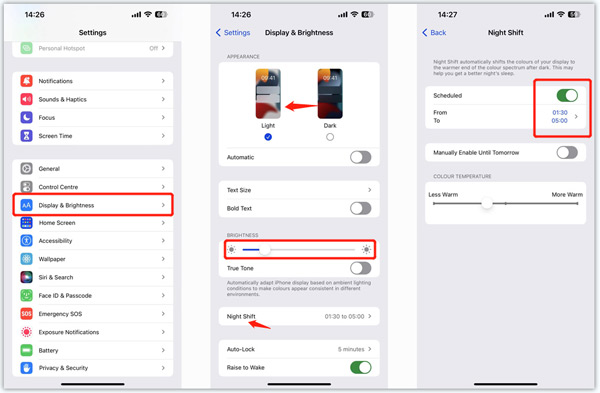
水が入った後のiPhone画面の緑色の線を修正
iPhone が水で損傷したり、他の液体にさらされたりした場合は、操作を行わないでください。 可能な方法で乾燥させ、さらなる損傷を最小限に抑えるために迅速に行動する必要があります。 たとえば、タオルやヘアドライヤーを使用して湿気を取り除くことができます。 iPhone の電源を入れず、完全に乾くまで使用しないでください。 修正方法については、ここをクリックしてください。 iPhoneのピンク色の画面 問題。
すべてのコンテンツと設定をリセットして、iPhone の緑色の線を修正します
iPhoneを工場出荷時の状態にリセットして、緑色の線を取り除くことができます. これを行うには、設定アプリに移動して、 全般をクリックし、下の画面までスクロールして、 iPhoneを転送またはリセットする オプション。 タップして選択 すべてのコンテンツと設定を消去。 の中に このiPhoneを消去 インターフェース、タップすることができます 続ける ボタンをクリックし、プロンプトに従って操作を確認します。 これにより、iPhoneが新品の状態に戻ります。 iPhoneの画面の問題で緑色の線が消えたかどうかを確認できます.
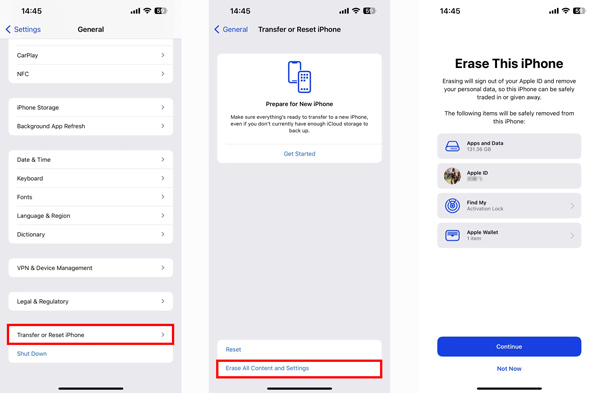
iPhoneの緑色の線を取り除くプロの方法
上記の方法を試しても iPhone 画面に緑色の線が表示される場合は、専門家に相談してください。 iOS システム修復. さまざまなソフトウェアおよびシステム関連の問題を修正できます。 新しい iOS またはアプリをインストールした後、iPhone に緑色の線が表示される場合は、無料でダウンロードして、次のガイドに従って問題を解決できます。

4,000,000+ ダウンロード
iOS System Recovery を起動し、iPhone を接続します。 クリック お気軽にご連絡ください ボタンを選択 スタンダードモード iPhoneの緑色の線を修正します。

画面のプロンプトに従って、 iPhoneをリカバリまたはDFUモードにする. その後、ファームウェア パッケージをインストールして iOS デバイスを修復し、緑色の線を取り除くことができます。 修正プロセス中に iOS を最新バージョンに更新します。

パート 3. iPhone 画面の緑色の線を取り除く方法に関するよくある質問
質問 1. Apple サポートに問い合わせる方法を教えてください。
iPhone のハードウェアが破損している場合は、Apple に連絡して正式なサポートを受ける必要があります。 公式の Apple サポート Web サイトにアクセスして、Apple アカウントにサインインし、iPhone のモデルを選択してから、Apple サポートへのお問い合わせ方法を選択してください。
質問 2. iPhone に保証があるかどうかはどこで確認できますか?
iPhone には、90 年間のハードウェア修理と XNUMX 日間の Apple Advisor による電話テクニカル サポートをカバーする標準保証が付いています。 AppleCare+ を購入して、保証期間を延長することもできます。 設定アプリを開き、[一般] を選択し、[情報] をタップして詳細を確認できます。
質問 3. iPhone で iOS を更新するにはどうすればよいですか?
iPhone で iOS を最新バージョンにアップデートする場合は、設定アプリに移動し、[ソフトウェア アップデート] をタップして、指示に従ってインストールします。
結論
この投稿では、問題に対処するための XNUMX つの実用的なソリューションを紹介します。 iPhoneの緑色の線 問題。これを引き起こす可能性のある主な理由と、それを取り除く方法を学ぶために読んでください。緑の線の問題が物理的な損傷によって引き起こされている場合は、Apple サポートに連絡して支援を受けることをお勧めします。




